Подключение печатающих устройств от производителя HP производится по аналогичному принципу с другими принтерами. Подключиться можно через USB-кабель или по беспроводной Wi-Fi сети, что напрямую зависит от возможностей устройства и предпочтений пользователя.
Если принтер работает в паре с одним компьютер и располагается рядом, то легче выполнить подключение проводом. А вот беспроводная связь будет полезна, если печатающая техника стоит далеко или нужно организовать локальную сеть через роутер (Wi-Fi), когда необходимо печатать на одно принтере с нескольких компьютеров.
Как подключить принтер HP через USB-кабель
Практически к каждому устройству, за исключением ряда моделей с Wi-Fi модулем, в комплекте при покупке дается USB-кабель.
Это самый стандартный и известный способ подключения не только принтеров, но и других внешних устройств (мышек, клавиатур, наушников, жестких дисков и т. д.).

Установка принтера HP в ОС Windows с использованием кабеля USB | @HPSupport
- После распаковки принтера следует соединиться компьютером и принтером HP кабелем. Один конец с квадратным штекером (тип USB-B) необходимо вставить в разъем на печатающем аппарате. Второй стандартный USB-A штекер вставляется в любой порт на персональном компьютере (далее ПК) или ноутбуке.
Для уверенного соединения рекомендуется всегда использовать на ПК только интерфейсы, размещенные на задней части системного блока. Передние разъемы также рабочие и в большинстве случаев нормально работают. Но иногда на них от материнской платы подается меньшее питание, что не позволяют распознавать некоторые внешние девайсы.
Если автоматическая установка не произошла
Автоматическое распознавание говорит о том, что система не имеет на данный момент подходящего драйвера. В таком случае следует прибегнуть к одному из следующих способов установки принтера HP:
- использовать установочный диск, который также должен быть в коробке с техникой – просто вставьте диск с дисковод, откройте содержимое носителя через «Мой компьютер» и запустите установочный файл с расширением «.exe»;
- Если диска нет, например, утерян, или его не было в комплекте, или же вообще нет дисковода, что сильно актуально для современных ноутбуков (да и ПК нередко), то придется ставить драйвер, скачанный с интернета или воспользоваться базой программного обеспечения с серверов Windows.
Если с диском вопросов не возникает, то про загрузку драйвера с сайта компании и добавление устройства через встроенное средство Windows стоит поговорить более подробно.
Как скачать драйвер для принтеров HP
Покажем на примере принтера HP Deskjet 2130.
- Перейдите на официальный сайт в раздел драйверов.
- Впишите модель в пустое поле.
 Можно заполнить только часть, а система сайта предложит подходящие варианты. Кликаете на нужный и сайт перенаправит на следующую страницу, где к скачиванию будут доступны актуальные версии драйверов и других программ (при наличии).
Можно заполнить только часть, а система сайта предложит подходящие варианты. Кликаете на нужный и сайт перенаправит на следующую страницу, где к скачиванию будут доступны актуальные версии драйверов и других программ (при наличии). - Первым в списке сразу предлагается к загрузке фирменная утилита HP Smart.
 Это не драйвер, но позволяет полностью провести процесс подключения и настройки принтера HP, как по проводной, так и беспроводной связи. То есть, вы устанавливаете HP Smart, запускаете и далее шаг за шагом готовите принтер к работе, ставя драйвера и делая необходимые настройки. Там же внутри программы доступны различные настройки, опции управления функциями сканирования и печати, обслуживание, чистка и т. д. Сайтом предлагается не для всех моделей, поэтому нередко придется загружать именно драйвер.
Это не драйвер, но позволяет полностью провести процесс подключения и настройки принтера HP, как по проводной, так и беспроводной связи. То есть, вы устанавливаете HP Smart, запускаете и далее шаг за шагом готовите принтер к работе, ставя драйвера и делая необходимые настройки. Там же внутри программы доступны различные настройки, опции управления функциями сканирования и печати, обслуживание, чистка и т. д. Сайтом предлагается не для всех моделей, поэтому нередко придется загружать именно драйвер. Например, для модели многофункционального устройства (МФУ) HP Deskjet 2050A софта HP Smart в перечне на сайте нет, но присутствует полнофункциональная программа.
Например, для модели многофункционального устройства (МФУ) HP Deskjet 2050A софта HP Smart в перечне на сайте нет, но присутствует полнофункциональная программа.
Как правильно установить драйвера для принтера/МФУ HP?
HP Smart – самый легкий и быстрый инструмент для начала и последующей работы с принтером. Поэтому, если есть такая возможность, обязательно пользуйтесь. Но также обязательно будет сам драйвер, который можно увидеть чуть ниже и скачать.

Как установить принтер HP на компьютер или ноутбук вручную
Более трудоемкий способ, чаще применяется для сетевого подключения. Как правило, вышеизложенных вариантов достаточно, но в индивидуальной ситуации и этот метод может пригодиться.
На Windows 7, 8, 8.1, 10 принцип установки одинаковый, за исключением названий некоторых пунктов.
Пошаговая инструкция для Windows 10:
- Войдите в оснастку «Параметры» через «Пуск».

- Раздел «Устройства».

- Меню «Принтеры и сканеры», опция «Добавить принтер или сканер».

- Если принтер обнаружится, то просто нажмите «Добавить».
- Если поиск не увенчается успехом, кликните по ссылке «Необходимый принтер отсутствует в списке».

- Далее нужно выбрать вариант установки. Так как мы настраиваем принтер на локальную работу, необходим самый нижний вариант.

- Порт оставляет по умолчанию.

- Из доступного перечная производителей и моделей выбирает нужную. Если список пустой или сильно неполный, попробуйте обновиться через кнопку «Центр обновления Windows» (обязательно подключение к интернету). На этом этапе будет установлен драйвер на принтер.

- Следующие настройки не являются критически важными и можно из пропустить. Можно назвать принтер, как захочется, включить общий доступ и даже попробовать распечатать пробную страницу для проверки печати.
Инструкция по установке на Windows 7:
- «Пуск»-«Устройства и принтеры».

- «Установка принтера» в верхней панели окна.
- «Добавить локальный принтер».

- Далее повторите алгоритм из руководства выше для Windows


Подключение по Wi-Fi
Для беспроводного соединения с ноутбуком необходимо иметь единую точку доступа – роутер.
Если используется стационарный ПК, то он должен быть со встроенным, либо с внешним Wi-Fi адаптером, подключенным к Wi-Fi сети.
- Зайдите на официальный сайт средства HP Smart — https://www.hpsmart.com/ru/ru.
- Пролистайте страницу чуть вниз и нажмите «Настройка».

- Введите модель МФУ или принтера и нажмите «Далее».

- Скачайте HP Smart. Браузер предложит начать загрузку через встроенный в Windows магазин – Microsoft Store. Если попросить авторизоваться в учетной записи Microsoft, делать это не обязательно, скачивание начнется и без регистрации аккаунта.
- После скачивания в окне MS Store будет кнопка «Открыть». Утилиту также можно отыскать в списке приложений через «Пуск».
- После открытия утилиты можете добавить/настроить новый принтер.
 Чтобы пользоваться всеми возможностями приложения, лучше зарегистрироваться. Но начать работу можно и без регистрации.
Чтобы пользоваться всеми возможностями приложения, лучше зарегистрироваться. Но начать работу можно и без регистрации. - На одном из этапов настройки нужно будет определить тип подключения, где и выбираете «Беспроводное» (Wireless).
- На следующем этапе выбираете Wi-Fi точку доступа и указываете пароль.
- Принтер установится, после чего сможете печатать с любого устройства, которое подключено к той же беспроводной сети.
Если принтер без полноценного экрана
На корпусе всегда присутствует кнопка, отвечающая за беспроводную синхронизацию. Помечается она надписью «Wi-Fi», «WPS» или обозначается значком связи. Предназначена для прямого защищенного автоматического подключения без ввода пароля к сети.
Зажмите кнопку, пока на маленьком экране не замигает иконка связи, или на/возле кнопки не заморгает индикатор.

После зажмите на 3 секунды кнопку WPS роутере, расположенную сзади, сбоку или на лицевой панели раздающего устройства.

Успешным подключение будет считаться, когда индикаторы и значки будут гореть постоянно.
Последним шагом следует добавить принтер HP на ноутбук или ПК.
Если есть функциональный экран
- На экране нажмите на иконку сети.

- После появления информации с данными о сетевых параметрах нажмите на настройки.

- Выберите WPS – Wi-Fi Protected Setup (защищенное соединение).

- Выберите режим подключение – по нажатию кнопки.

- Запускаете начало подключения, а затем зажимаете клавишу WPS на маршрутизаторе.

- После синхронизации на экране выведет сообщение, что подключение успешно. Можете нажать «OK» («Готов» и так далее) и начать печатать на HP-устройстве.

Необходимые настройки после подключения
- Настройка сетевого принтера. Полезно, когда дома, а, особенно, в офисе, несколько компьютеров, и с обоих нужно регулярно печатать. Постоянно переключать кабель от ПК к ПК неудобно, поэтому можно настроить сеть, чтобы принтер всегда был в работе, не требуется регулярного переключения шнура.
- Настройка параметров печати. В большинстве ситуаций рядовому пользователю достаточно исходных настроек печати. Но в определенный момент или при необходимости нестандартной печати требуется поменять конкретные параметры. Например, формат бумаги, качество печати, настроить режим экономии, цветность и так далее. Выставить параметры можно через настройки печати или свойства принтера в Windows, или же воспользоваться дополнительным ПО от разработчика.
Источник: poprinteram.ru
Настройка принтеров от HP

Процесс настройки разделен на несколько этапов, первый из которых подразумевает его подключение к компьютеру, поскольку без организации соединения никаких дальнейших действий выполнить не получится. Для этого потребуется приложить минимальное количество усилий, распаковав само устройство и подсоединив все кабели. Однако у тех, кто ничего подобного раньше не делал, могут возникнуть трудности, поэтому для лучшего понимания рекомендуем ознакомиться с отдельным тематическим руководством по следующей ссылке.

Более сложная задача — подключение сетевого принтера, которым тоже может выступать модель от HP. Тогда дополнительно понадобится изменить некоторые параметры операционной системы и проверить функционирование периферийного устройства. Для этого также предлагаем прочесть развернутую инструкцию, кликнув по расположенному далее заголовку.
Шаг 2: Установка драйверов
Следующий этап, без которого тоже нельзя обойтись, — установка драйверов. С их помощью не только реализовывается печать, но и выполняется изменение параметров принтера в дальнейшем. На нашем сайте есть материалы, посвященные установке драйверов для разных моделей принтеров от HP, а вы можете воспользоваться поиском, введя в строку название модели. Если же инструкцию отыскать не удалось, обратите внимание на общее руководство.
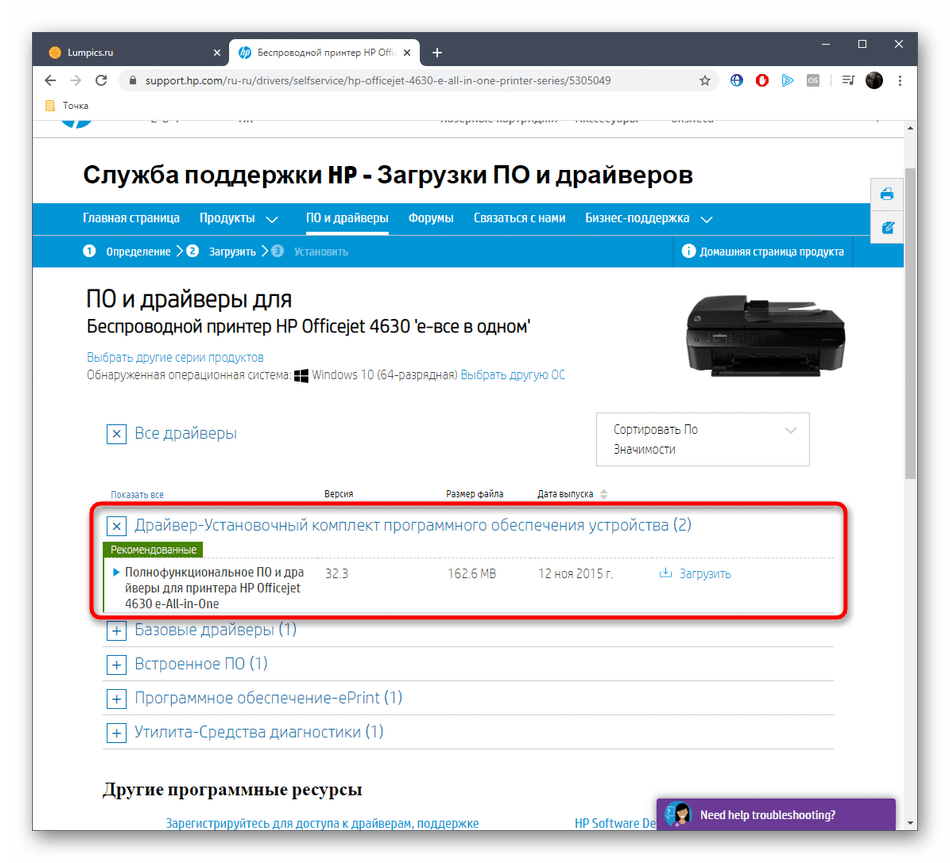
Шаг 3: Назначение принтера по умолчанию
Один из этапов настройки — назначение принтера в качестве устройства по умолчанию, что позволит сразу же печатать документы, а при выборе конкретной модели, если их одновременно подключено несколько, она всегда будет отображаться вверху.
- Для этого откройте меню «Пуск» и перейдите в «Параметры».
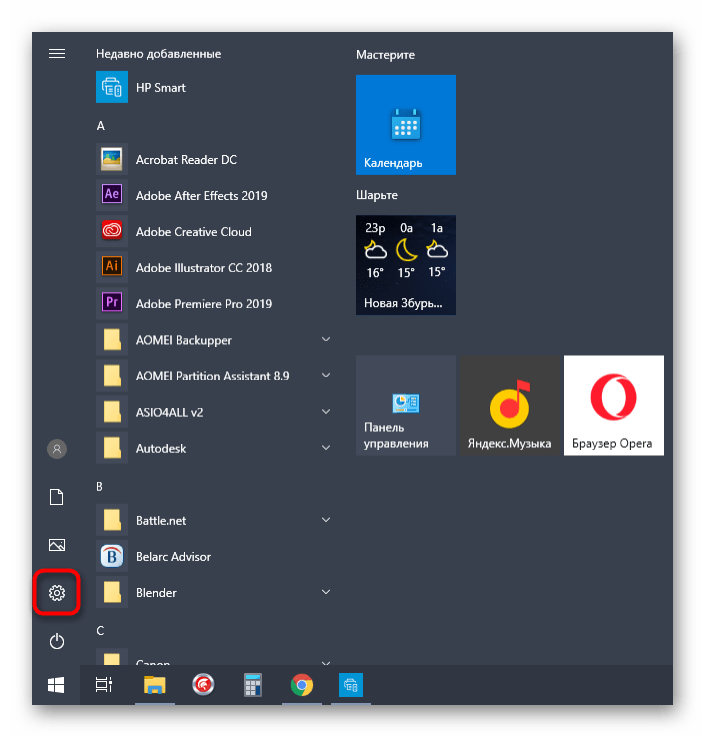
- В нем нажмите по разделу «Устройства».

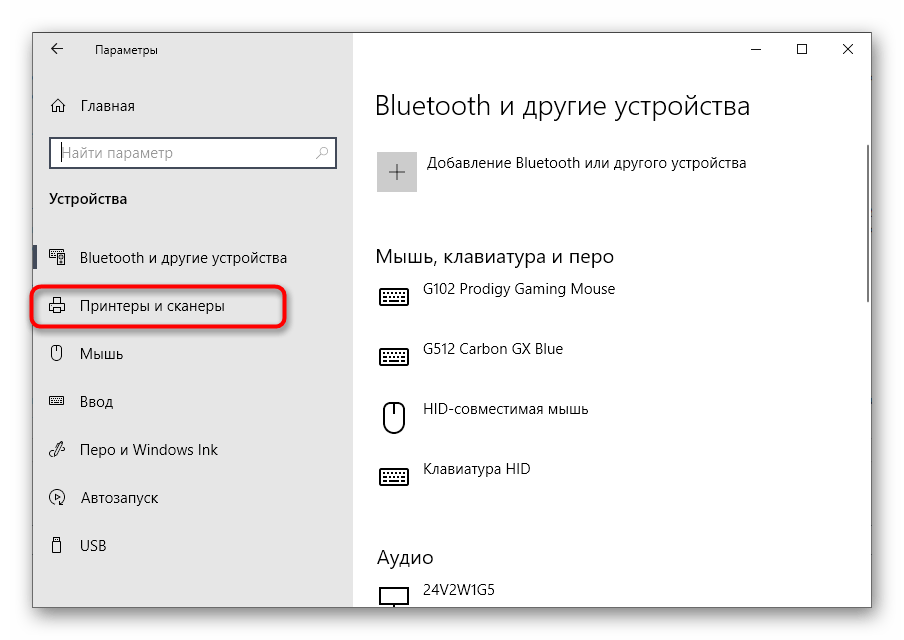

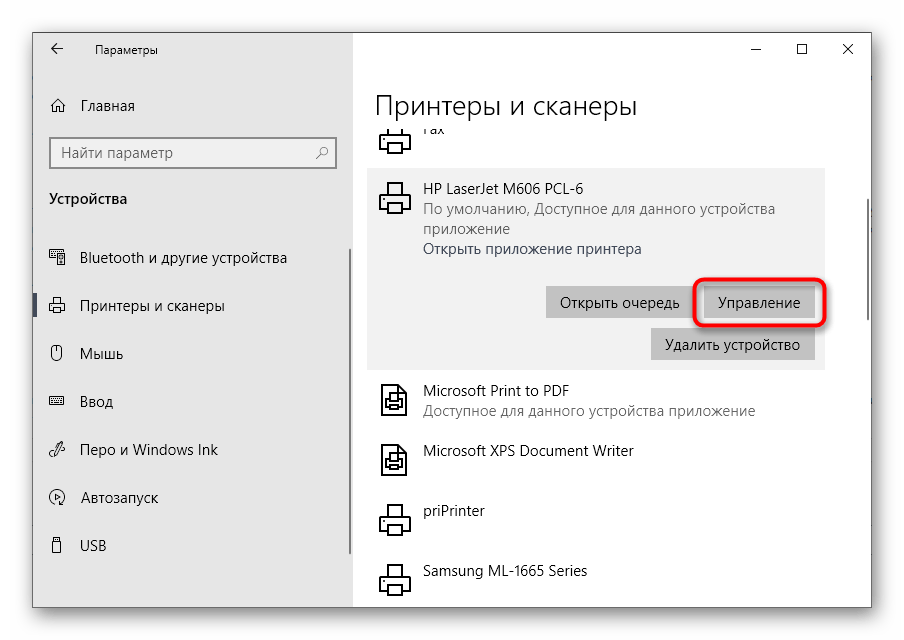
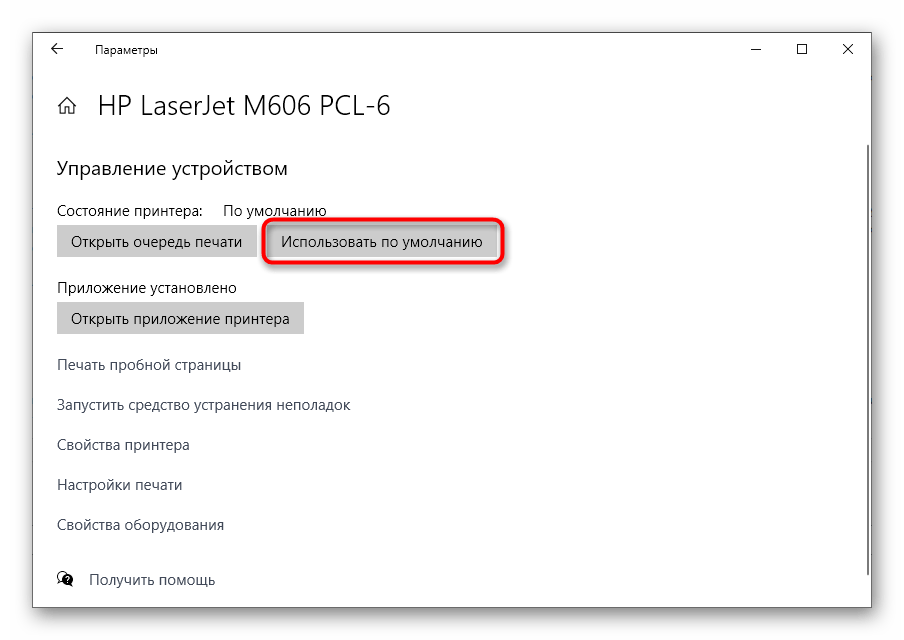
Если понадобится, вернитесь в это же меню и назначьте основным принтером другое устройство — в этом плане нет никаких ограничений и настройка доступна в любой момент.
Шаг 4: Использование фирменного приложения
К продвинутым моделям принтеров и многофункциональных устройств от HP разработчик предлагает фирменное приложение, которое в Windows 10 устанавливается автоматически. Оно позволяет подключить само оборудование, запускать с него печать, а также выполнять базовые настройки. Давайте разберем основные действия, доступные в этом приложении.
- В том же разделе меню «Параметры» перейдите в управление принтером.
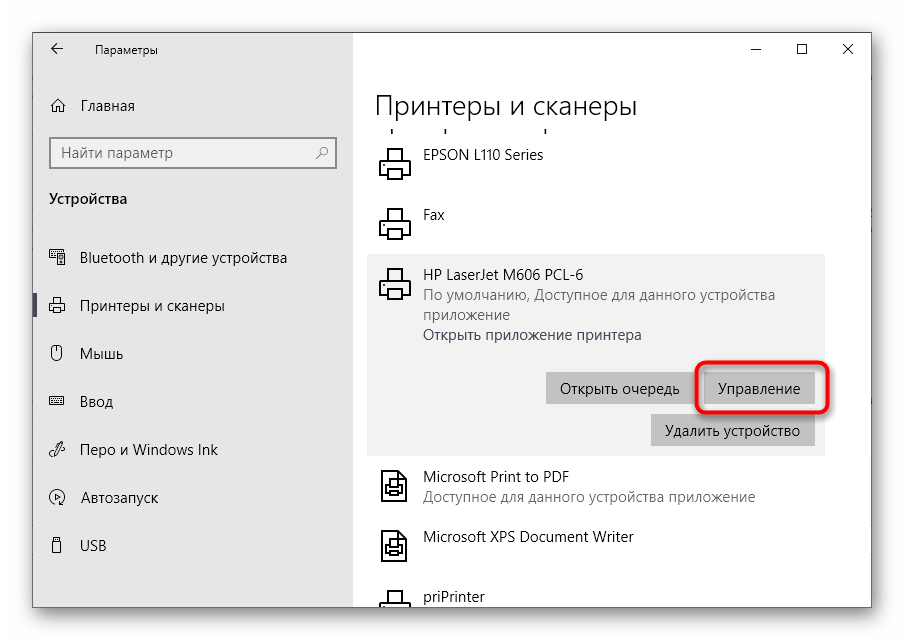
- Запустите оттуда приложение, если оно поддерживается и установлено. В случае его отсутствия пропустите эту инструкцию и ознакомьтесь со следующей.
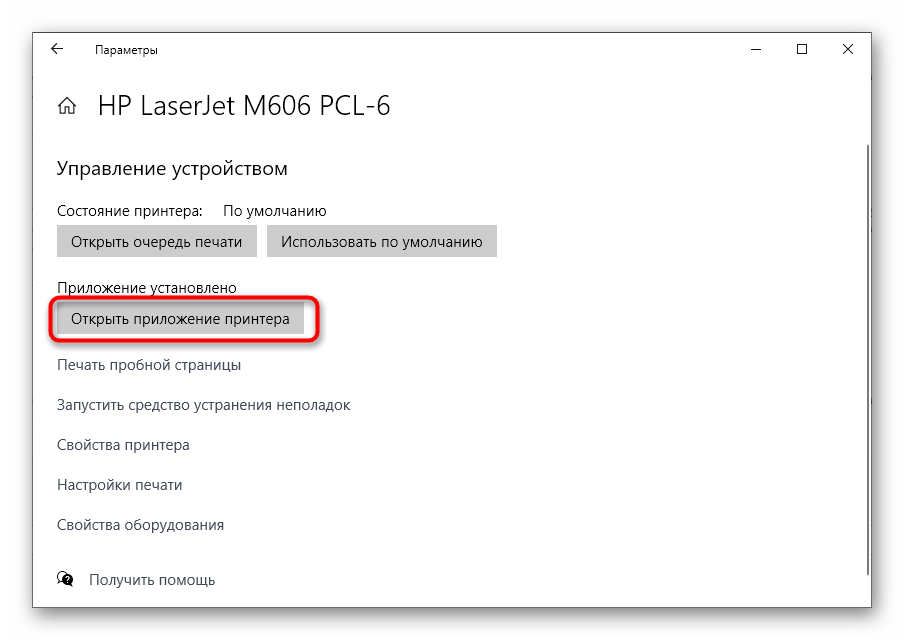
- В самом приложении подтвердите лицензионное соглашение для начала использования.
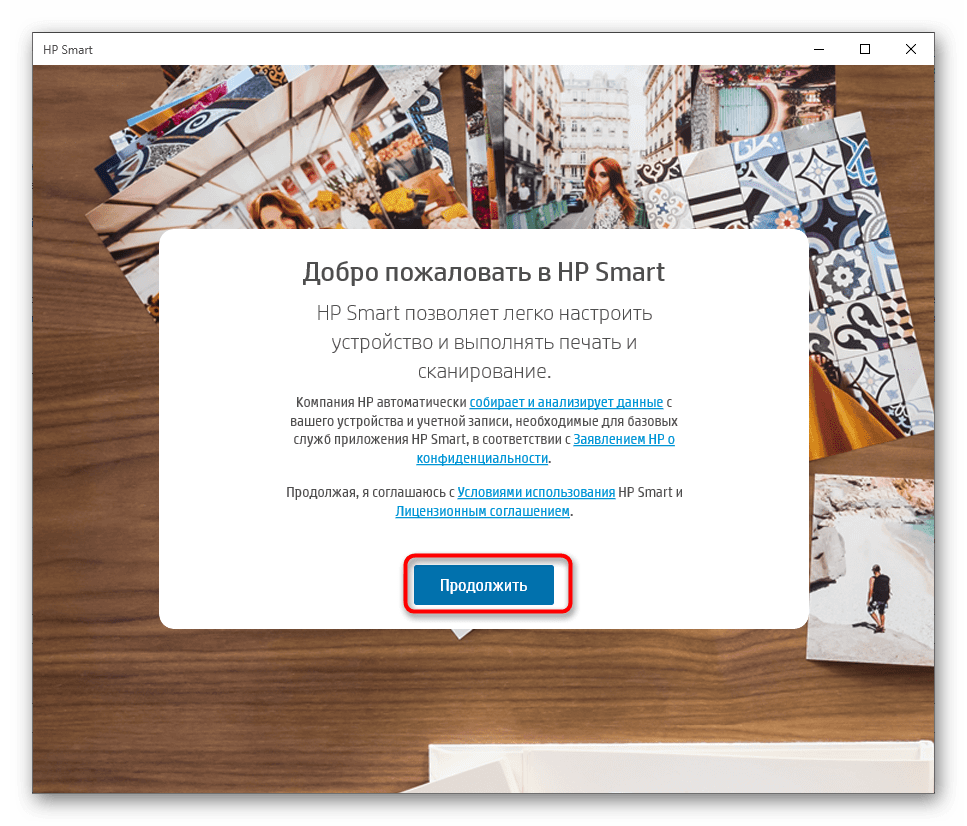
- Если принтер отсутствует, добавьте его вручную.
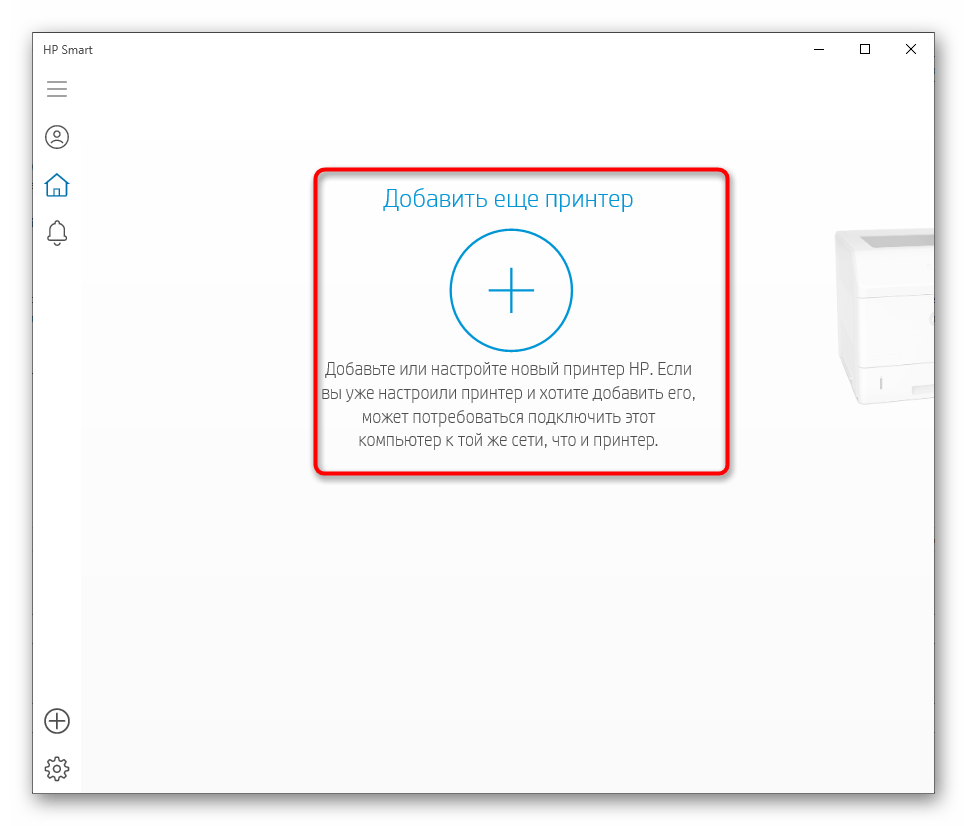
- Он должен быть подключен к компьютеру, после чего сразу же отобразится в списке, где по его изображению нужно нажать левой кнопкой мыши.
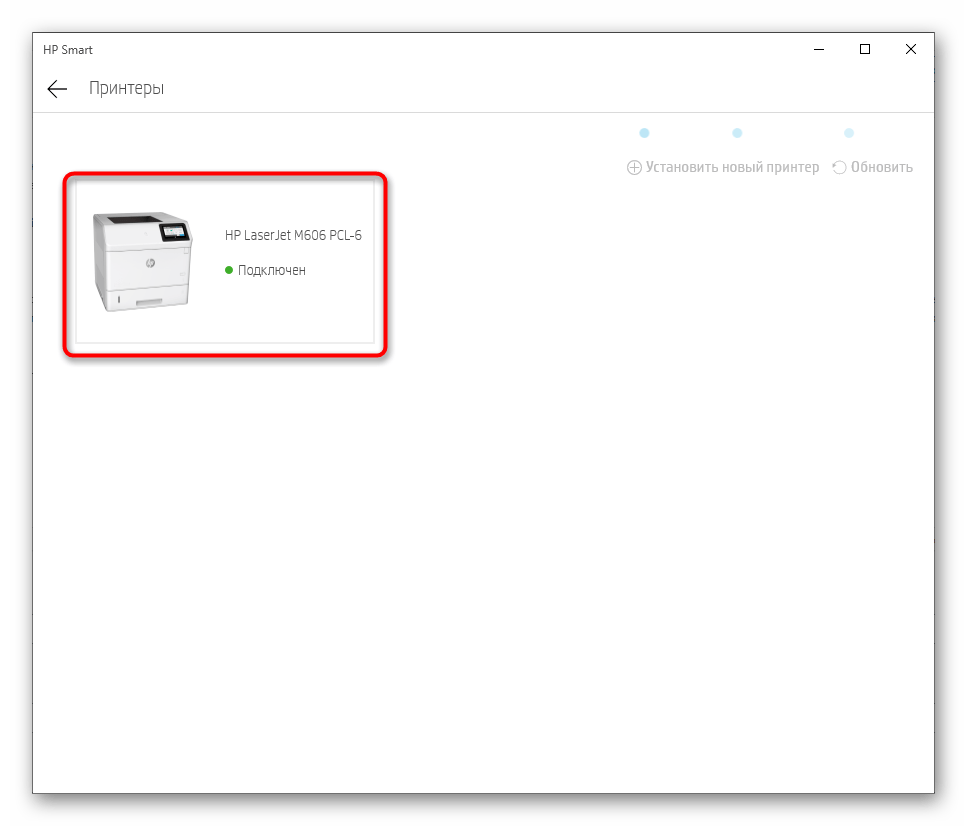
- Появятся основные элементы управления устройством, через которые и следует перейти в настройки.
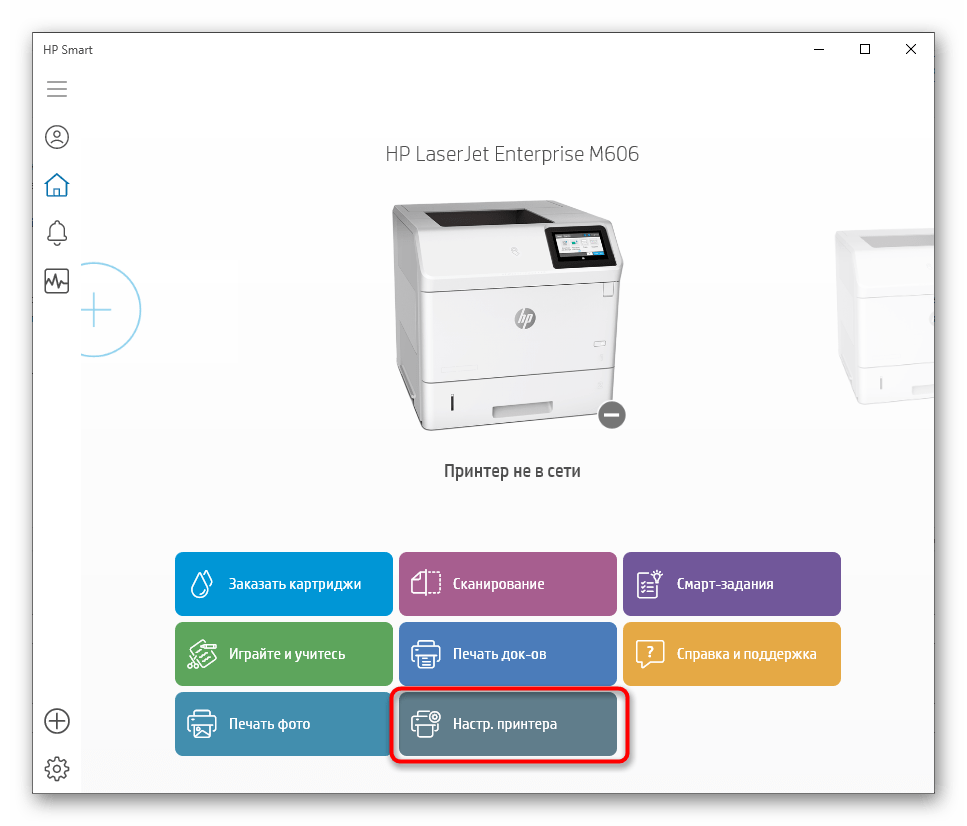
- В данном блоке можно отслеживать его состояние, а также запускать встроенное средство устранения неполадок, которое поможет решить большинство часто встречающихся проблем.
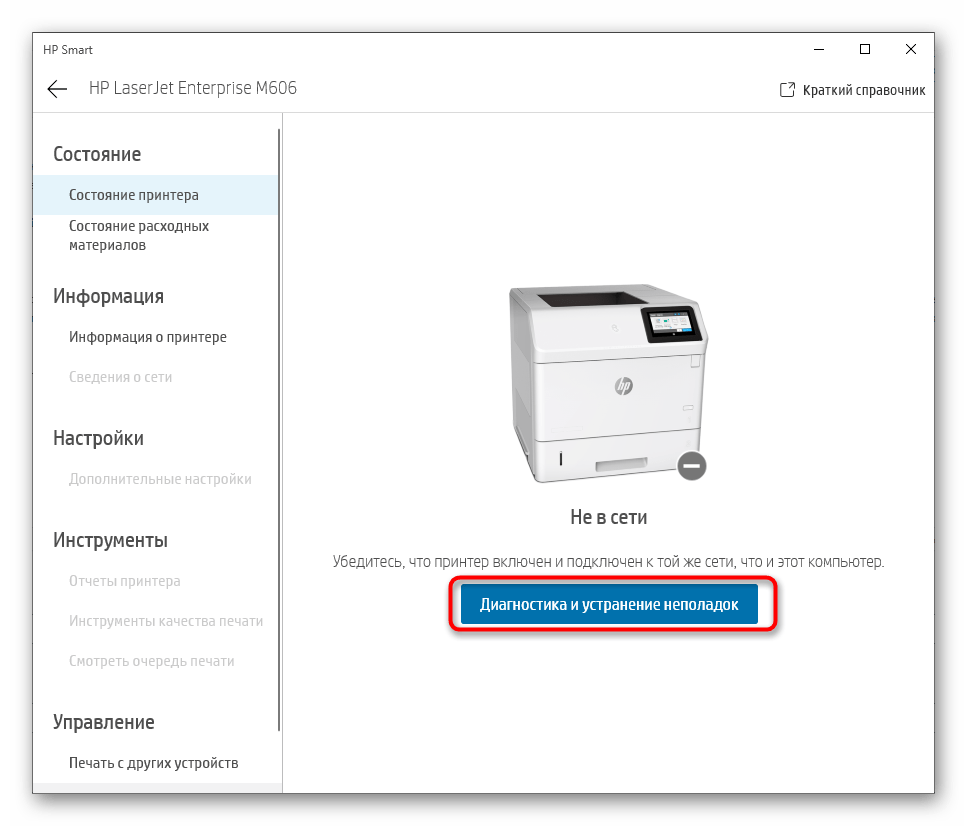
- Переходите в раздел «Настройки», количество параметров в котором зависит от используемой модели. Где-то к изменению доступен формат бумаги или цвет для печати, а в некоторых моделях пункты конфигурирования вовсе отсутствуют.
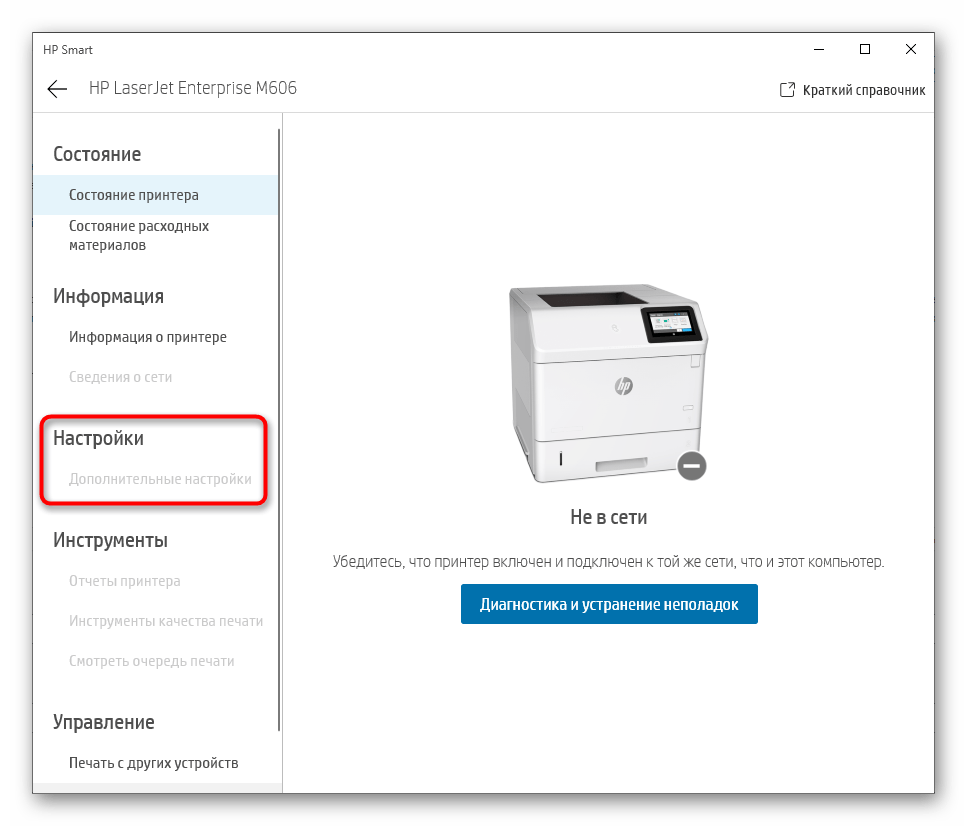
Шаг 5: Использование меню «Настройки печати»
Раздел «Настройки печати» доступен для каждого принтера, но точные параметры напрямую зависят от разработчиков периферии. Для принтеров от HP характерно несколько стандартных настроек, о которых и пойдет речь далее.
- В меню управления устройством нажмите по кликабельной надписи «Настройки печати».

- Первая вкладка называется «Ярлыки печати» и отвечает за изменение стандартных параметров работы с определенным форматом печатающей продукции. Это могут быть конверты, различные этикетки, прозрачная пленка или другие проекты, а применение шаблонов позволит обойтись без ручной настройки перед печатью.
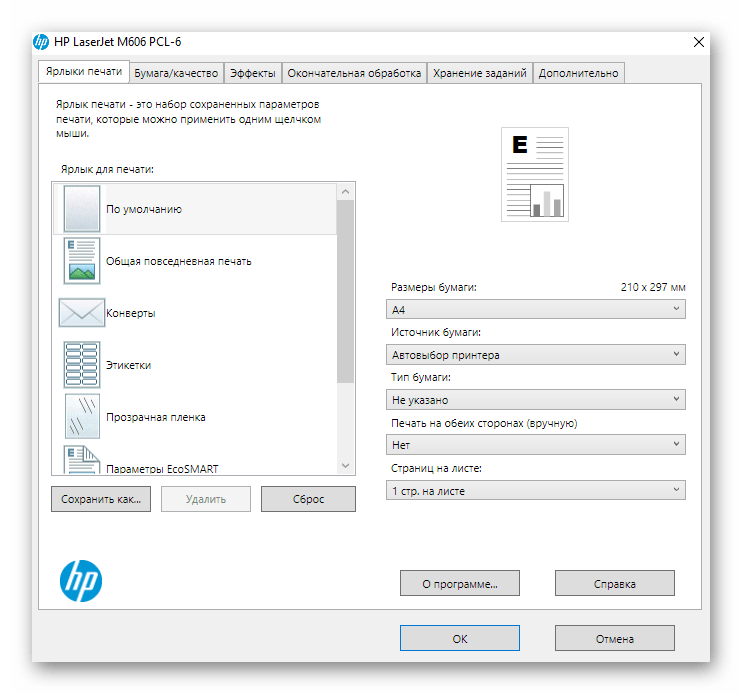
- Если вы используете нестандартный размер бумаги или предпочитаете более низкое качество для экономии чернил, на вкладке «Бумага/качество» найдете все необходимые опции.
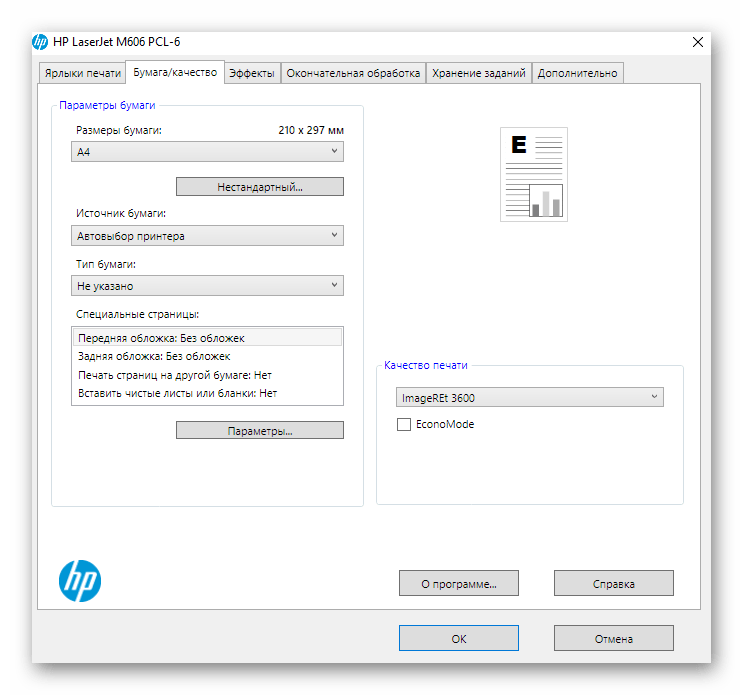
- Иногда поддерживаются и эффекты, позволяющие изменить формат печати или добавить фоновое изображение, но это характерно лишь для некоторых моделей.
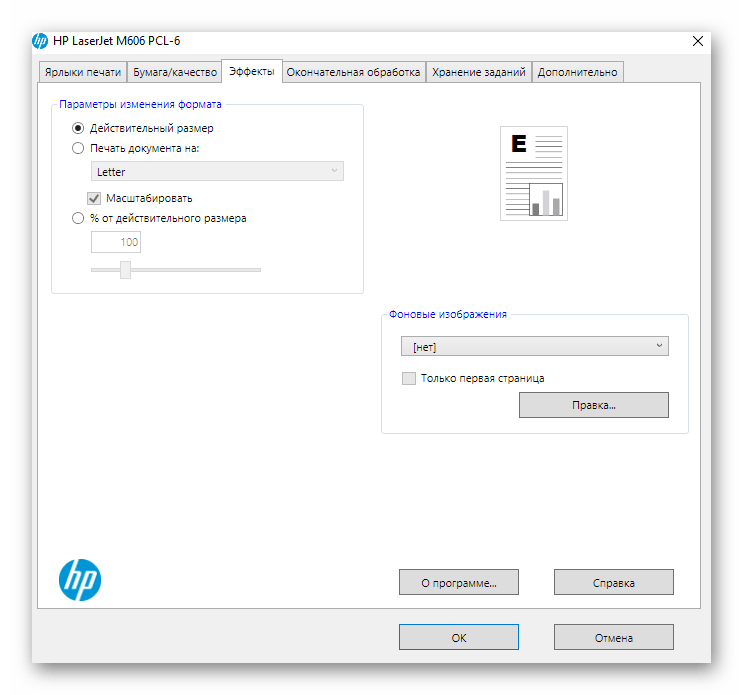
- Вкладка «Окончательная обработка» подойдет тем, кто собирается печатать на обеих сторонах листа при ручной или автоматической обработке. Здесь можно указать число страниц на листе, расположение переплета и ориентацию листа.
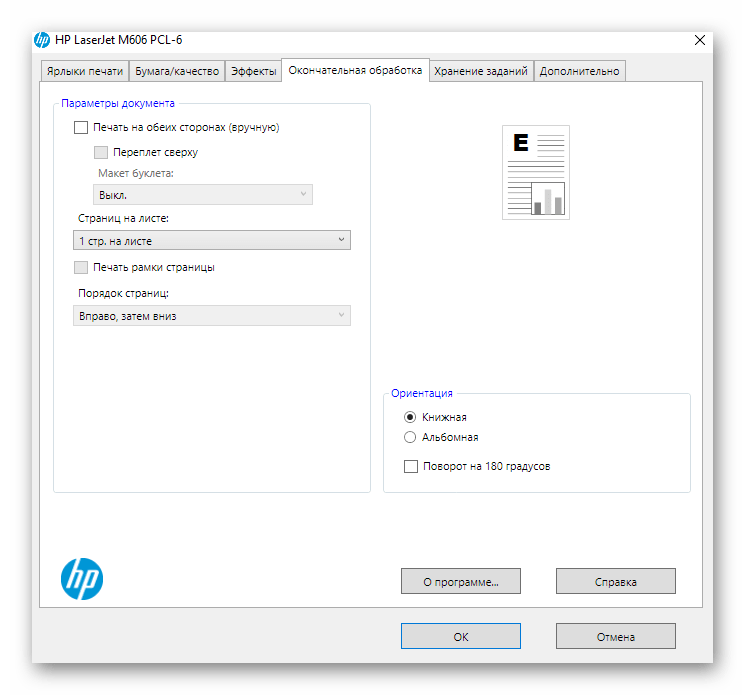
- Каждый принтер хранит задание, что позволяет в определенный момент вернуться к нему, просмотреть результат или повторить. Вы вправе сами выбрать режим хранения и пользователя, к которому задание будет причислено.
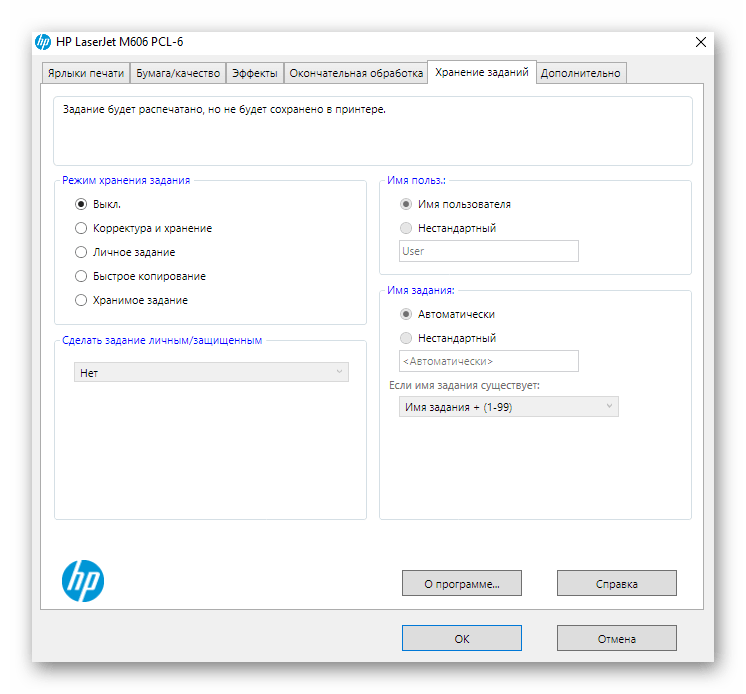
- Количество параметров на последней вкладке «Дополнительно» сильно зависит от модели принтера. Где-то можно только выбрать цвет печати, а где-то есть множество вспомогательных опций.
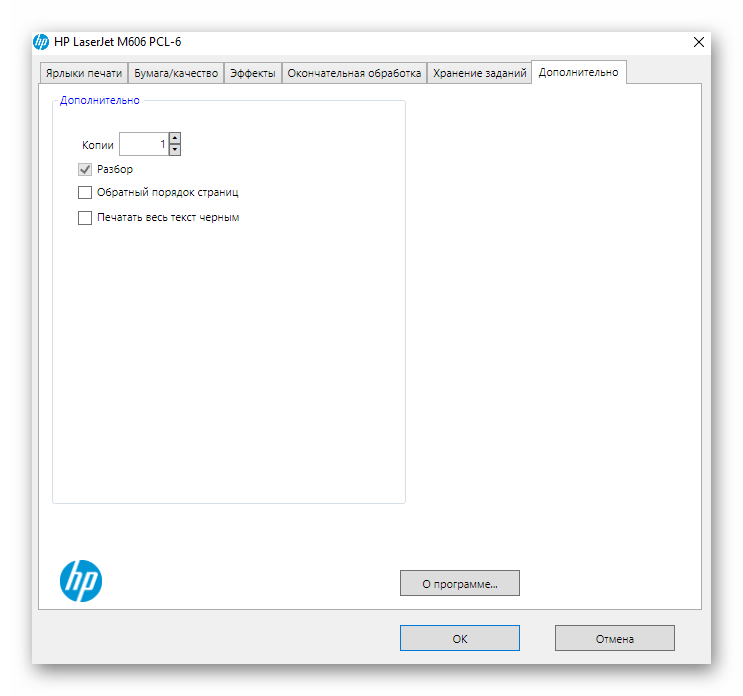
Источник: lumpics.ru
Как настроить принтер HP
Процесс настройки разделен на несколько этапов, первый из которых включает в себя подключение к компьютеру, так как никакие дальнейшие действия не могут быть выполнены без установления соединения. Это требует минимальных усилий, распаковывая само устройство и повторно подсоединяя все кабели. Однако у тех, кто раньше ничего подобного не делал, могут возникнуть трудности, поэтому для лучшего понимания рекомендуем ознакомиться с отдельным тематическим гидом по следующей ссылке.
Дополнительная информация: Подключение принтера к компьютеру с Windows

Более сложная задача — подключить сетевой принтер, который тоже может быть моделью HP. Затем потребуется изменить некоторые параметры операционной системы и проверить работу периферийного устройства. Для этого мы также предлагаем ознакомиться с подробными инструкциями, нажав на пункт ниже.
Типы девайсов
Как пользоваться принтером? Первая проблема, с которой сталкиваются пользователи, — это выбор печатающего устройства.
Сегодня вы можете найти:
- лазерные принтеры;
- струйные модели.
Кроме того, все упомянутые устройства делятся на:
- черное и белое;
- цветные.
Пользователи сами решают, какие принтеры им подходят. Цветные принтеры сейчас популярны, но черно-белые устройства все еще не остаются в тени. Такие устройства есть практически в каждом доме. Они используются для печати черно-белых документов.

Использование Windows обновления
Центр обновления Windows может иметь обновленный драйвер для вашего принтера. Вот как им пользоваться.
Нажмите кнопку «Начать», затем «Параметры»> «Обновление и безопасность» и выберите «Проверить наличие обновлений.
Если будет найден более новый драйвер, Центр обновления Windows загрузит и установит его, и принтер будет использовать его автоматически.
Шаг 2: Установка драйверов
Следующий шаг, без которого никак не обойтись, — это установка драйверов. С их помощью осуществляется не только печать, но и изменение параметров принтера в будущем. На нашем сайте есть материалы об установке драйверов для различных моделей принтеров HP, и вы можете воспользоваться поиском, введя название модели в строку. Если вы не можете найти инструкции, обратите внимание на общее руководство.
Дополнительная информация: Установка драйверов принтера

Установите программное обеспечение из комплекта поставки принтера
Если к вашему принтеру прилагается диск, он может содержать программное обеспечение для установки драйверов принтера или проверки наличия обновленных драйверов.
Были ли сведения полезными?
Да нет спасибо! Хотели бы вы еще что-нибудь добавить? (Чем больше вы нам расскажете, тем больше вероятность, что мы вам поможем.) Что мы могли бы сделать лучше? (Чем больше вы нам расскажете, тем больше вероятность, что мы вам поможем.) Насколько вы удовлетворены качеством перевода? Что повлияло на вашу оценку? Это необязательно. Отправить отзыв
Драйверы без диска
Как пользоваться принтером? Отсутствие диска с драйверами не означает, что все потеряно.
Инструкции по инициализации соответствующего программного обеспечения будут выглядеть так:
- Откройте браузер.
- Перейдите на официальную страницу производителя принтера.
- Выберите раздел «Драйвер» или «Программное обеспечение».
- Укажите используемую модель устройства и операционную систему.
- Дождитесь завершения загрузки мастера установки.
- Запускаем скачанный exe-файл.
- Следуйте инструкциям мастера инициализации.
сделано. Через несколько минут драйверы будут установлены на ваш компьютер. После этого принтер обнаружит операционная система. Теперь вы можете печатать документы и файлы.
Важно: после установки драйверов система предложит распечатать первый тестовый лист. Желательно не отказываться от этой операции.
Установка необязательных драйверов вручную
Хотя драйвер для устройства не может быть установлен автоматически, принтер может использовать дополнительный драйвер. Чтобы убедиться в этом, выполните следующие действия:
- Открытие приложения Настройки приложения
- Перейдите в Windows на панели навигации в левой части окна
- Выберите Проверить наличие обновлений вверху страницы
- После проверки обновлений выберите Дополнительные параметры
- На странице «Дополнительные параметры» выберите «Необязательные обновления
- Выберите «Обновления драйверов», если они доступны.
- Установите его рядом с драйвером, связанным с устанавливаемым устройством.
- Затем нажмите синюю кнопку и загрузите
Примечание. Если вы не можете найти дополнительный драйвер, подходящий для вашего принтера, вам может потребоваться загрузить и установить его с веб-сайта производителя принтера.
Для правильной работы большинства принтеров необходимо установить последнюю версию драйвера принтера. Если вы недавно обновили более раннюю версию Windows, драйвер принтера, который работал в более старой версии, может перестать работать частично или полностью в Windows 10. Кроме того, драйвер принтера может быть поврежден из-за перебоев в работе текущей версии, заражения вирусами или других проблем… Загрузка и установка последней версии драйвера принтера часто может решить эти проблемы. Это можно сделать несколькими способами.
Шаг 3: Назначение принтера по умолчанию
Один из шагов настройки — установить принтер в качестве устройства по умолчанию, что позволит сразу же печатать документы, а при выборе конкретной модели, если одновременно подключено более одной модели, она всегда будет отображаться в Топ.
-
Для этого откройте меню «Пуск» и перейдите в «Настройки».






При необходимости вернитесь в то же меню и назначьте другое устройство в качестве основного принтера — на это нет ограничений, и настройка доступна в любое время.
Установка Приложения
Для автора документа Microsoft XPS:
- Введите Windows Enable или Disable Features на панели задач и выберите опцию Control Panel.
- Найдите папку Microsoft XPS Document Writer, установите флажок рядом с ней и нажмите ОК».
- Если этот флажок уже установлен, установите его и нажмите ОК. Затем снова откроется окно «Функции Windows» и снова попросите поле переустановить принтер XPS.
Страница тестовой печати:
- вы можете распечатать пробную страницу, чтобы проверить, правильно ли установлен принтер.
- Распечатайте тестовую страницу
- Выберите «Сохранить как», а затем «Все файлы» в меню «Сохранить как»
- Называя файл, обязательно добавьте. XPS после имени файла
- Затем файл будет напечатан в выбранном месте
Шаг 4: Использование фирменного приложения
Для продвинутых моделей принтеров и МФУ HP разработчик предлагает фирменное приложение, которое автоматически устанавливается в Windows 10. Оно позволяет подключать само оборудование, запускать с него печать и настраивать базовые параметры. Давайте посмотрим на основные шаги, доступные в этом приложении.
-
В том же разделе меню «Параметры» перейдите к управлению принтером.








Настройки печати
Практически полностью изучена инструкция по эксплуатации принтера. Точнее, мы узнали, как подключить это устройство и подготовить его к печати.
Перед непосредственной печатью документов вам необходимо настроить параметры печати. Как это сделать?

Пошаговый процесс выглядит так:
- Откройте «Пуск» — «Панель управления» — «Принтеры».
- Щелкните правой кнопкой мыши изображение нужного устройства.
- Выберите там вариант «Использовать по умолчанию».
- Откройте документ, который хотите распечатать.
- Нажмите кнопку «Файл» — «Печать. «.
- В появившемся окне задайте параметры печати: с какой страницы печатать, сколько копий. Иногда необходимо дополнительно указать используемый принтер в разделе «Устройство печати.
- Щелкните по кнопке «ОК».
Осталось только подождать. Принтер должен мигнуть, а затем начать печать документа. Но что, если этого не произошло?
Скачайте и установите драйвер с веб-сайта производителя принтера
Посетите сайт поддержки производителя принтера. Чтобы найти этот сайт, поищите в Интернете производителя вашего принтера, добавив к запросу слово «поддержка», например «Поддержка HP».
На сайтах производителей принтеров обновления драйверов обычно находятся в разделе «Драйверы». Некоторые сайты поддержки позволяют вам искать прямо модель вашего принтера. Найдите и загрузите последнюю версию драйвера для вашей модели принтера и следуйте инструкциям по установке, опубликованным на веб-сайте производителя.
Большинство драйверов содержится в самоустанавливающихся пакетах. После загрузки этого пакета дважды щелкните файл (или дважды коснитесь его), чтобы начать установку. Затем следуйте приведенным ниже инструкциям, чтобы удалить или переустановить принтер.
- Нажмите кнопку «Пуск», затем выберите «Настройки»> «Устройства»> «Принтеры и сканеры .
- В разделе «Принтеры и сканеры» найдите свой принтер, выберите его и нажмите кнопку «Удалить устройство.
- После удаления принтера добавьте его снова, щелкнув Добавить принтер или сканер. Подождите, пока устройство найдет ближайшие принтеры. Затем выберите нужный принтер и нажмите кнопку «Добавить устройство.
Что делать, если драйвер не устанавливается
Если после двойного щелчка по установочному файлу ничего не происходит, сделайте следующее.

- Нажмите кнопку «Пуск», затем выберите «Настройки»> «Устройства»> «Принтеры и сканеры .
- Справа в разделе «Связанные параметры» выберите «Свойства сервера печати.
- Убедитесь, что ваш принтер отображается на вкладке «Драйвер». Если да, то все нормально.
- Если ваш принтер не отображается, нажмите «Добавить» и в мастере добавления драйвера принтера нажмите «Далее.
- В диалоговом окне «Выбор процессора» выберите архитектуру устройства и нажмите «Далее.
- В диалоговом окне «Выбор драйвера принтера» выберите производителя принтера слева, драйвер принтера справа, нажмите «Далее», затем «Готово» и следуйте инструкциям по добавлению принтера.
- Следуйте инструкциям в предыдущем разделе, чтобы удалить или переустановить принтер.
с нами
Бесплатная пробная версия на один месяц
- https://lumpics.ru/how-to-setup-hp-printer/
- https://fobosworld.ru/kak-polzovatsya-printerom-hp/
- [https://support.microsoft.com/ru-ru/windows/%D1%83%D1%81%D1%82%D0%B0%D0%BD%D0%BE%D0%B2%D0%BA%D0%B0-%D0%BF%D0%BE%D1%81%D0%BB%D0%B5%D0%B4%D0%BD%D0%B5%D0%B9-%D0%B2%D0%B5%D1%80%D1%81%D0%B8%D0%B8-%D0%B4%D1%80%D0%B0%D0%B9%D0%B2%D0%B5%D1%80%D0%B0-%D0%B4%D0%BB%D1%8F-%D0%BF%D1%80%D0%B8%D0%BD%D1%82%D0%B5%D1%80%D0%B0-4ff66446-a2ab-b77f-46f4-a6d3fe4bf661]
Источник: www.dvenashka.ru